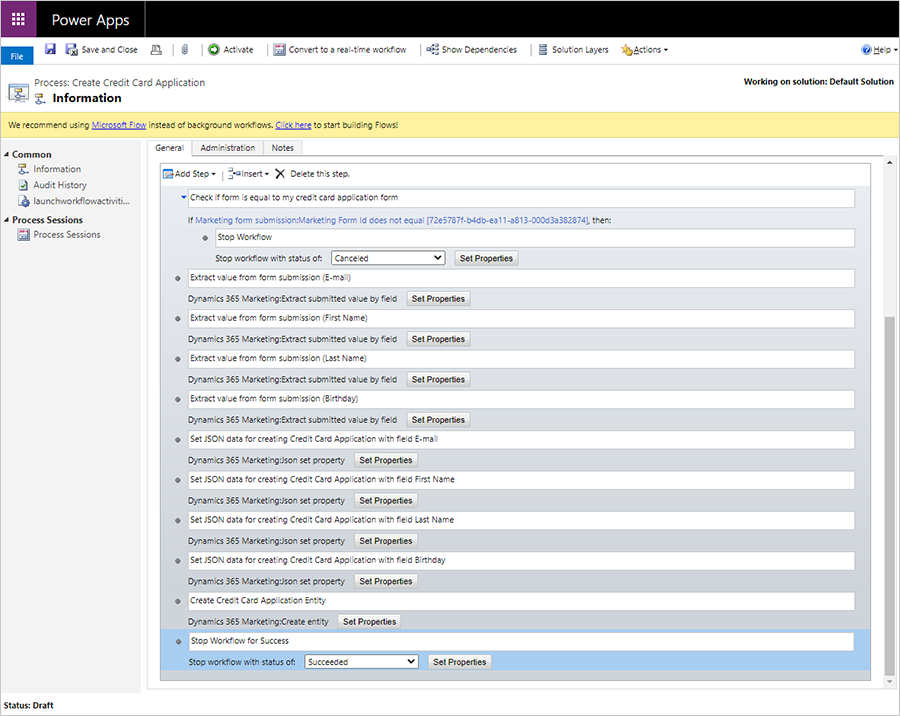아웃바운드 마케팅의 사용자 지정 워크플로를 사용하여 엔터티에 양식 데이터 매핑
중요
이 도움말은 아웃바운드 마케팅에만 적용됩니다.
연락처 또는 잠재 고객을 업데이트하지 않고 양식 제출물을 수집하도록 마케팅 양식을 구성한 경우 워크플로를 만들어 양식 제출 데이터를 모든 엔터티에 매핑할 수 있습니다.
- 연락처 또는 잠재 고객을 업데이트하지 않고 양식 데이터 수집에 대해 자세히 알아보기: 마케팅 양식 만들기, 보기 및 관리
- 워크플로 구축에 대해 자세히 알아보기: 워크플로 프로세스를 사용하여 사용자 상호 작용이 필요 없는 프로세스를 자동화를 참조하십시오.
노트
Power Automate를 사용하여 양식 제출에 의해 트리거되는 고급 데이터 흐름을 빌드할 수 있습니다. 자세히 알아보기: Power Automate 흐름을 Dataverse와 통합하는 방법에 대한 개요.
워크플로 만들기
양식 제출에서 값을 추출하는 워크플로를 만듭니다. 이 데이터를 사용하여 사용자 지정 엔터티를 만들거나 기존 엔터티를 만들거나 업데이트할 수 있습니다.
워크플로를 만들려면:
탐색 모음에서 설정>프로세스 센터>프로세스로 이동합니다.
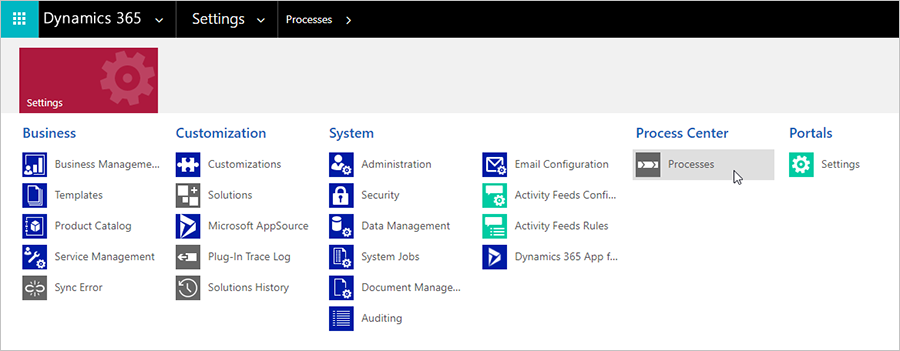
새로운 빈 프로세스를 만들고 범주를 워크플로로 설정하고, 워크플로를 트리거하는 엔터티를 추가합니다. 이 경우 마케팅 양식 제출을 추가합니다.
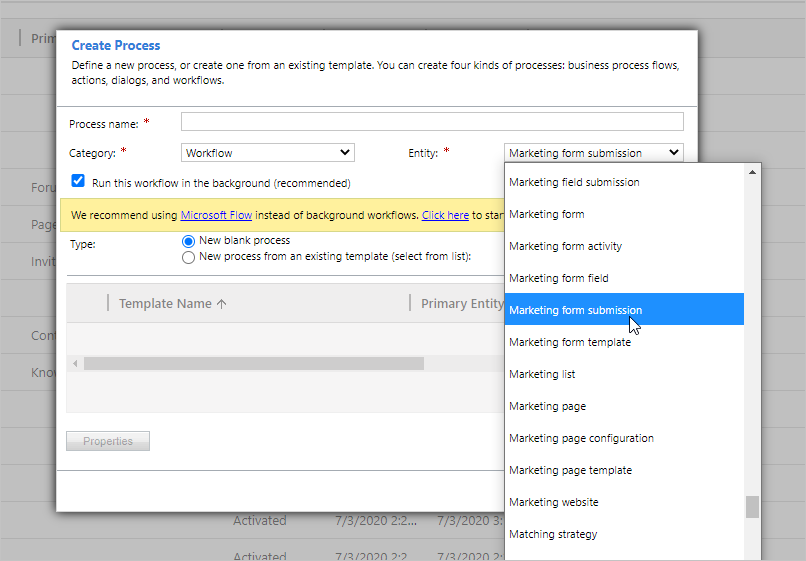
그런 다음 워크플로에 단계를 추가하기 시작합니다. 단계 추가>Dynamics 365 Customer Insights - Journeys에서 엔터티를 처리할 수 있는 유연한 옵션을 찾을 수 있습니다.
예를 들어 필드별로 제출된 값 추출로 시작하여 저장하려는 제출물 내에서 값을 찾을 수 있습니다. 업데이트할 엔터티에 마케팅 양식 제출과 일치하도록 엔터티 일치 단계를 추가합니다. 다른 단계의 JSON 속성에 사용할 Json 집합 속성단계를 추가합니다.
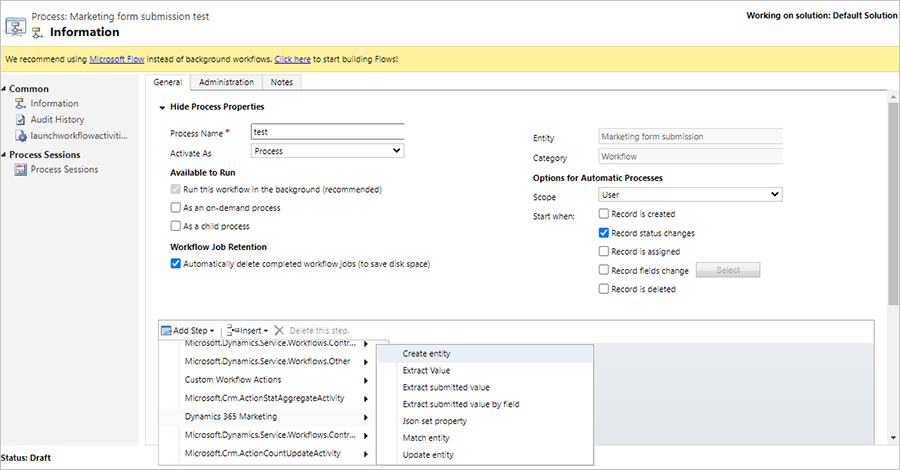
워크플로 예: 신용 카드 응용 프로그램 수집
이 예제에서는 "신용 카드 응용 프로그램"이라는 사용자 지정 엔터티를 업데이트하는 워크플로를 만듭니다. 워크플로를 사용하면 사용자가 마케팅 양식을 통해 신용 카드 응용 프로그램을 수집하고 새 사용자 지정 엔터티 아래에 데이터를 저장할 수 있습니다.
신용 카드 응용 프로그램 워크플로는 다음과 같은 일반적인 프로세스가 필요합니다.
- 워크플로에서 제출이 처리될 수 있는지 확인합니다. 이 작업을 수행하는 가장 간단한 방법은 특정 양식에서 제출을 선택하는 것입니다.
- 제출된 값을 추출하여 워크플로(추출 값)에서 사용할 수 있도록 합니다.
- 여러 값을 엔터티 일치 또는 만들기(JSON 속성 설정)에 적합한 단일 구조로 결합합니다.
- 이전 단계에서 설정된 속성이 있는 엔터티를 만듭니다. 또는 워크플로는 일치하는 엔터티를 검색하고 찾은 엔터티를 업데이트하거나 찾을 수 없는 경우 새 엔터티를 만들 수 있습니다(엔터티 만들기, 엔터티 업데이트 및 엔터티 일치 작업).
다음 단계는 신용 카드 응용 프로그램 워크플로를 만드는 데 필요한 작업을 자세히 설명합니다.
사용자 지정 엔터티를 만들려면 탐색 모음에서 설정>시스템 사용자 지정>엔터티로 이동합니다.
사용할 필드가 포함된 신용 카드 응용 프로그램에 대한 마케팅 양식을 만듭니다. 양식 내에서 사용할 새 사용자 지정 엔터티 아래에 필드를 만듭니다. 양식이 연락처 또는 잠재 고객을 업데이트하지 않도록 설정되어 있는지 확인합니다.
그런 다음 사용자 지정 엔터티를 처리하는 워크플로를 만듭니다. 설정>프로세스로 이동하고 새 워크플로 프로세스를 만듭니다. 엔터티 필드에서 워크플로를 트리거하는 엔터티를 선택합니다. 이 경우 마케팅 양식 제출을 추가합니다. 그런 다음 확인을 선택합니다.
단계를 추가하려면 단계 추가를 선택한 다음 Dynamics 365 Customer Insights - Journeys>필드별로 제출된 값 추출로 이동합니다. 이렇게 하면 양식 제출에서 값을 추출할 수 있습니다.
단계의 이름 추가 단계 이름을 "제출에서 값 추출(이메일)"이라고 합니다.

속성 설정 단추를 선택합니다.
그런 다음 제출된 양식에서 이메일 주소를 추출합니다. 이메일 주소를 추출하려면 연산자 창으로 이동하여 찾을 대상: 드롭다운 메뉴에서 마케팅 양식 제출을 선택합니다. 그런 다음 연산자 창에서 추가 단추를 선택합니다. 양식 제출 속성에 동적 값을 추가하려면 확인 단추를 선택합니다.
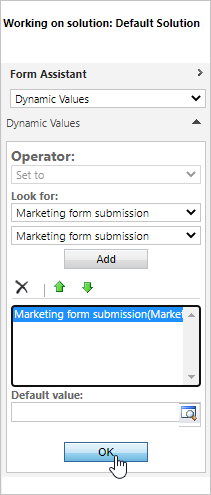
조회에서 추출할 원하는 필드를 선택하려면 마케팅 양식 필드 속성에 대한 값 열 아래에 있는 이메일을 선택합니다.
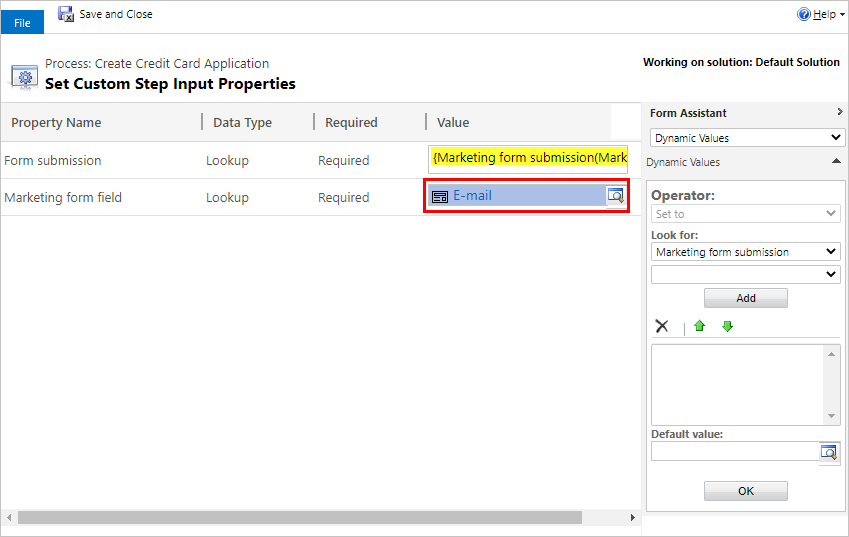
그런 다음 추출된 이메일 값의 결과를 CRM 데이터베이스의 이메일 엔터티의 논리적 이름에 맞게 하려면 단계 추가>Dynamics 365 Customer Insights - Journeys>Json 집합 속성으로 이동합니다.
엔터티의 논리적 이름을 찾으려면 시스템 사용자 지정>엔터티로 이동하여 관련 엔터티를 엽니다. 논리 이름은 엔터티의 이름 필드입니다.
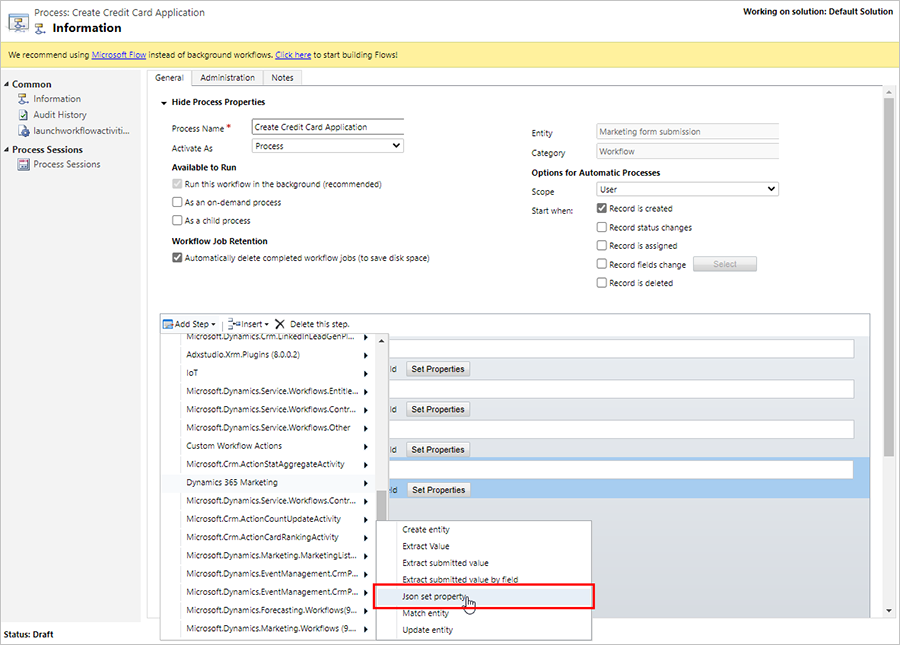
이전에 설정된 JSON 값을 하나씩 계속 추가합니다.
논리 이름을 삽입합니다.
추출된 값 필드에서 결과를 삽입합니다.
추출된 값 위에 추가할 이전 JSON 값을 선택합니다. 이렇게 하면 모든 JSON 항목을 마지막에 사용할 결합된 값으로 결합할 수 있습니다.
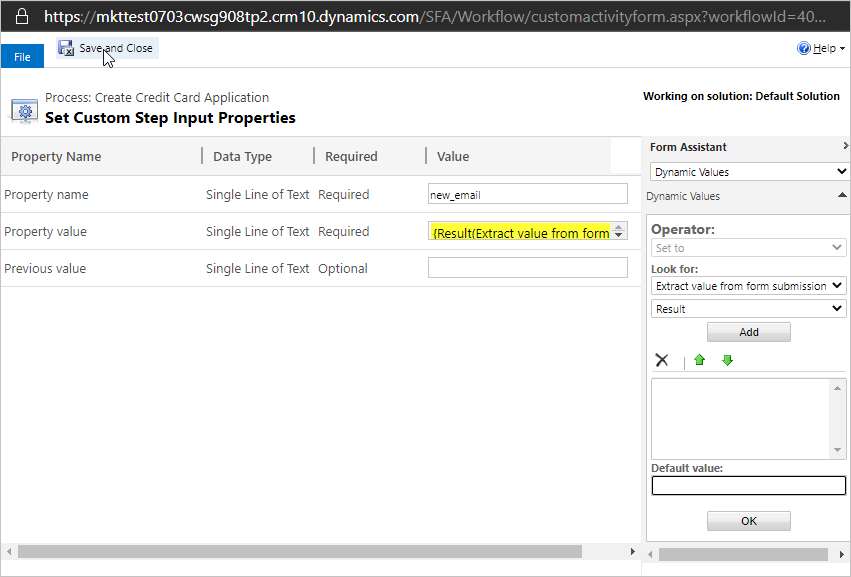
저장 후 닫기 단추를 선택합니다.
각 양식 제출의 결과인 신용 카드 응용 프로그램 레코드를 만들려면 Dynamics 365 Customer Insights - Journeys>엔터티 만들기를 선택합니다. JSON 속성 값 열을 마지막 JSON 집합 속성의 결과로 설정합니다.
프로세스에 초기 단계를 삽입하여 신용 카드 응용 프로그램을 수집하는 양식에서 오는 경우에만 제출을 필터링하려면 단계 추가>조건 확인을 선택합니다.
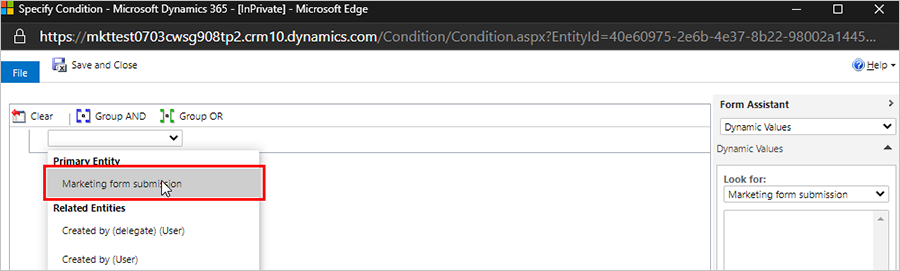
드롭다운 메뉴를 열고 기본 엔터티>마케팅 양식 제출을 선택합니다.
신용 카드 응용 프로그램에 사용 중인 마케팅 양식으로 이동하여 양식 페이지 URL에서 양식 ID를 찾습니다.
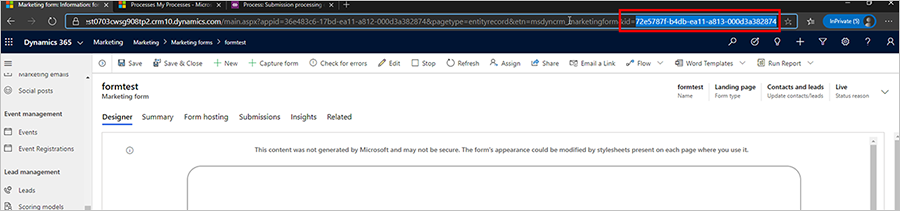
양식 ID를 워크플로의 조건 단계에 배치합니다.
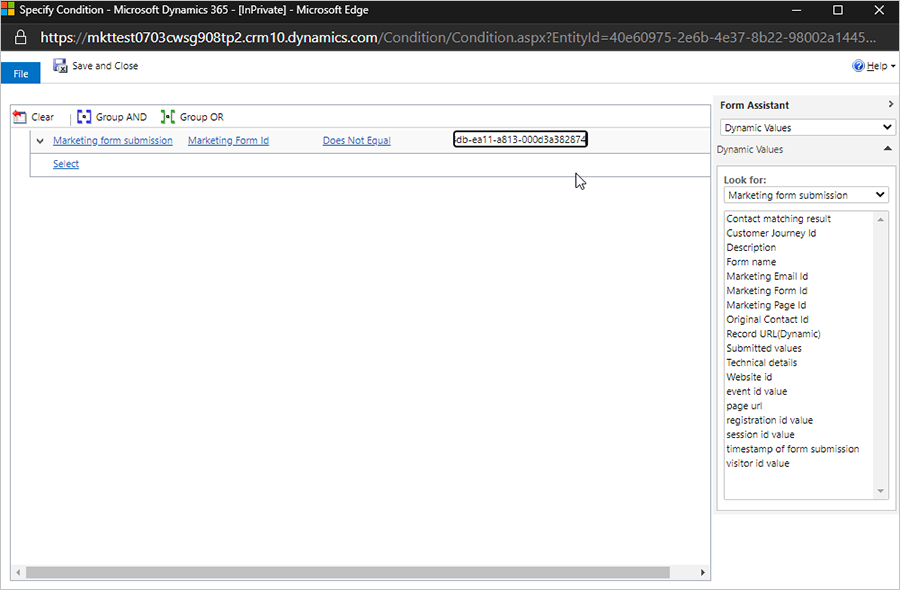
특정 양식을 찾으려면 조건 논리를 마케팅 양식 ID로 설정하여 특정 양식 ID와 동일한지 확인할 수 있습니다. 그렇다면 워크플로를 실행합니다. 그렇지 않은 경우 취소 사유와 함께 워크플로를 중지하는 단계를 추가합니다.